运行启动项命令是什么?方法一:
最基本的操作就是按下win+R呼出运行,在运行框中键入:msconfig 点击确定或按下回车键打开系统配置。
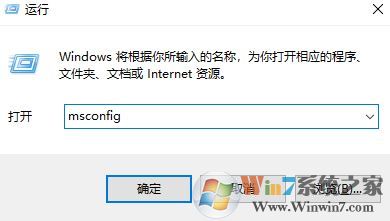
接着在打开的系统配置界面切换到【启动】选卡-- 打开任务管理器 进行操作即可!
运行启动项命令是什么?方法二:
1、按下windows+s组合键打开小娜搜索框,在小娜搜索框中键入:启动项 在最佳匹配下点击【查看在启动 Windows 时哪些进程会自动启动】打开即可进行管理!
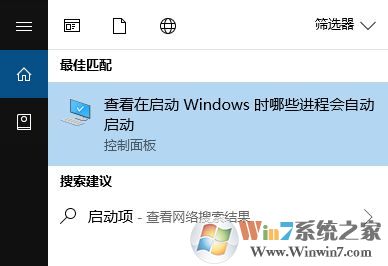
运行启动项命令是什么?方法三:
1、按下键盘左下角的ctrl+shift+esc 3个组合键打开任务管理器;
2、切换到【启动】选卡,在下面将需要禁用的启动项单击右键选择 禁用 即可。
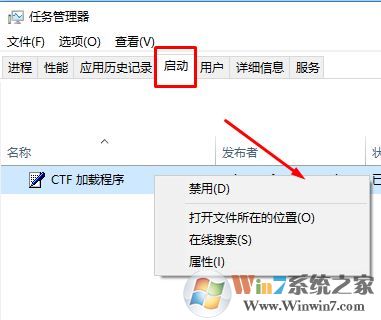
以上便是winwin7小编给大家介绍的关于win10系统中 运行启动项命令的 详细操作方法!